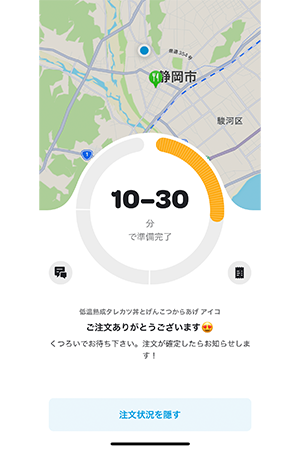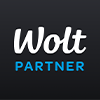本記事では、注文者向けにWoltのアカウント登録方法と注文方法、使い方を画像付きで徹底解説して行きます。
初めてフードデリバリーアプリを利用する方でも手順通りに設定していけば、注文できるように3ステップに分けて説明して行きます。
注文までの流れ
- 新規アカウント登録
- 住所登録
- 注文

\稼げるフードデリバリー配達パートナーはコチラ/


Wolt(ウォルト)の注文方法【STEP1:新規アカウント登録】
アカウント登録の流れと設定
- 注文アプリをダウンロードする
- メールアドレス認証をする
- 登録情報を入力

step
1注文アプリをダウンロードする
まずは、注文アプリをダウンロードしましょう。
▼注文アプリを起動したら、「開始」をタップします。

▼Woltは、以下5つの方法で注文が可能です。
Apple ID、Facebook、Google、メールアドレス、ゲストの5つの中から一つ選びます。
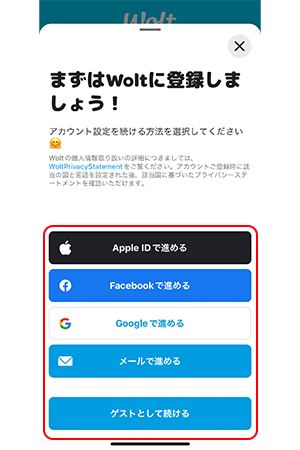
今回はメールアドレスでアカウント登録を行います。
step
2メールアドレス認証をする
▼メールアドレスを入力し、「リンクを送信する」をタップします。
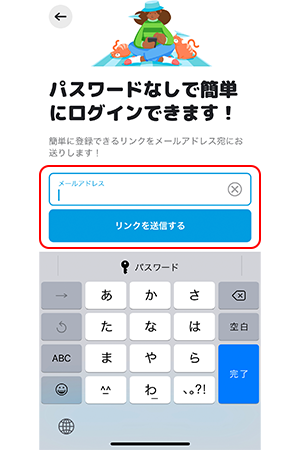
▼メールを確認するために、メールアプリを起動しましょう。
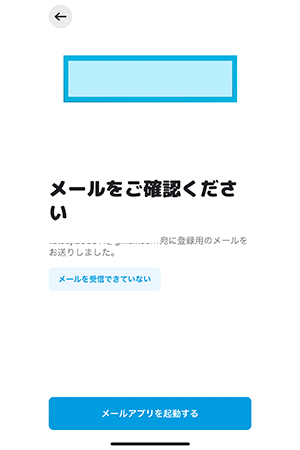
▼メールアプリを開いたら、メールの「新しいWoltアカウントを登録」をタップします。
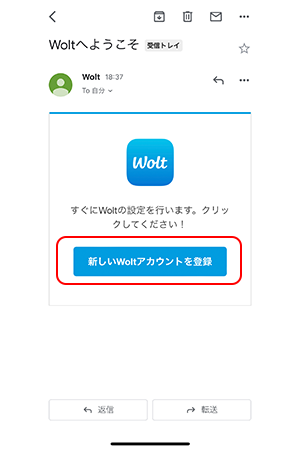
▼ごく稀に下記の表示になります。
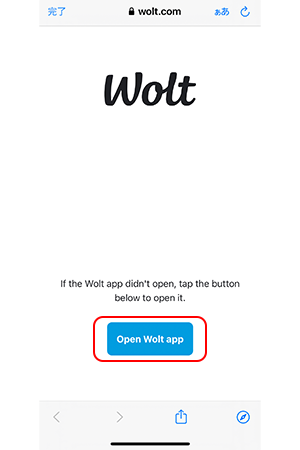
この表示ではアプリが立ち上がらないことが多々あるので、URLをコピーし、SafariやGoogle ChromeにペーストしてURLを開き、「Open Wolt app」をタップします。
step
3登録情報を入力
▼続いて、「名前」と「苗字」を入力しましょう。
メールマガジンは任意ですが、利用規約の欄にチェックを入れ、「次へ進む」をタップします。
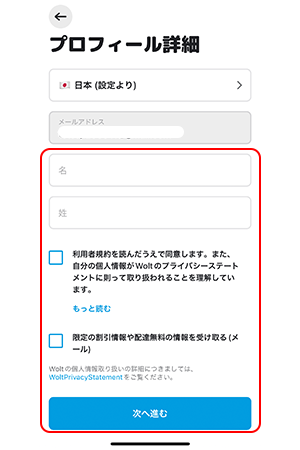
▼「電話番号」を入力し、「コードをメッセージで送る」をタップしましょう。
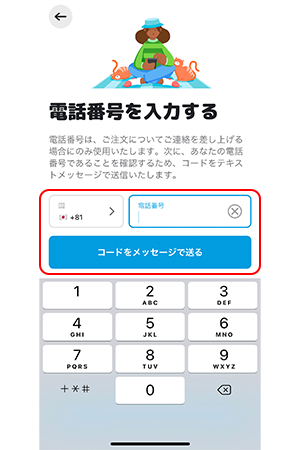
▼5桁の「認証コード」を入力しましょう。
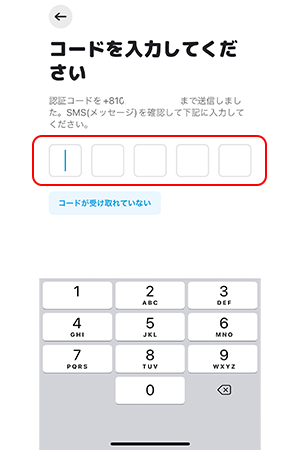
▼下記の画面が表示されたら、新規アカウント登録完了です。
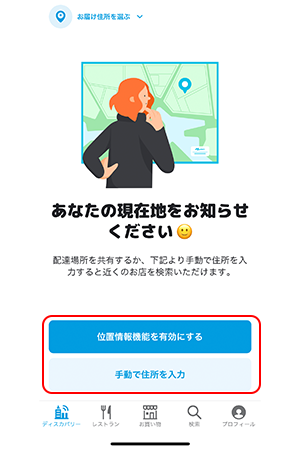
スポンサーリンク
Wolt(ウォルト)の使い方【STEP2:住所登録】
あなたの住所が範囲内か確認する方法
- 注文アプリをダウンロードする
- 注文アプリ左上をタップ
- 「ほかの住所/追加」をタップ
- 「新しい住所を登録する」をタップ
- 住所を入力し、「次へ」をタップ
- どのような場所かをタップ
- 「具体的な位置を地図で設定してください」をタップ
- 「こちらで良いですか?」と表示されれば配達エリア内
step
1注文アプリをダウンロードする!
▼まずは、下記のリンクから注文アプリをダウンロードするか、「Webで注文する場合はこちら」をタップしてください。
step
2新しい住所を入力する!
▼注文アプリ左上にある住所部分をタップする
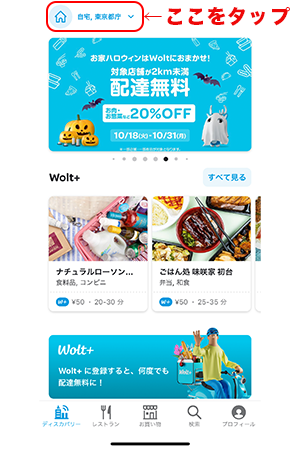
▼「ほかの住所/追加」をタップします。
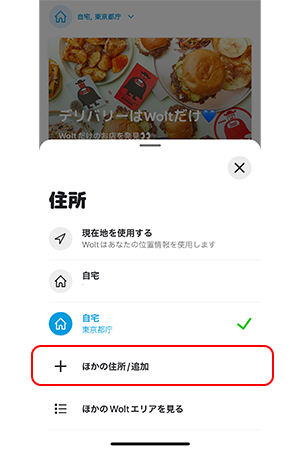
▼「新しい住所を登録する」をタップする
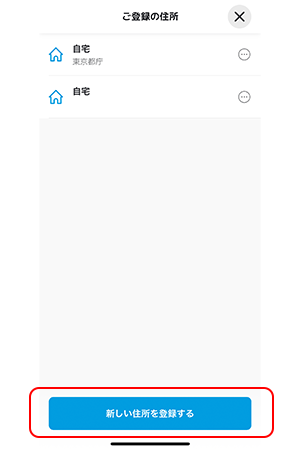
▼住所を入力し、「次へ」をタップする
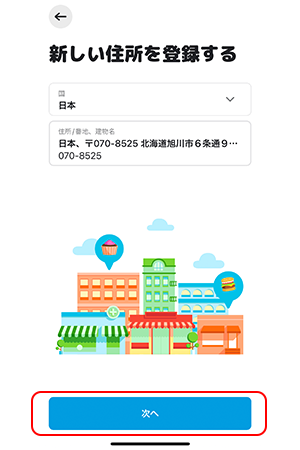
▼ここはどのような場所かをタップする
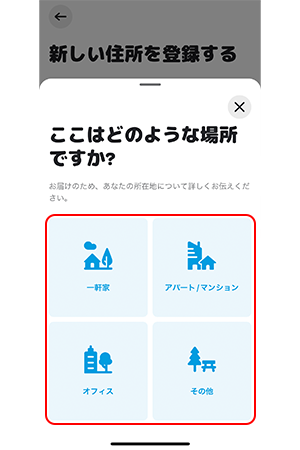
▼「具体的な位置を地図で設定してください」をタップする
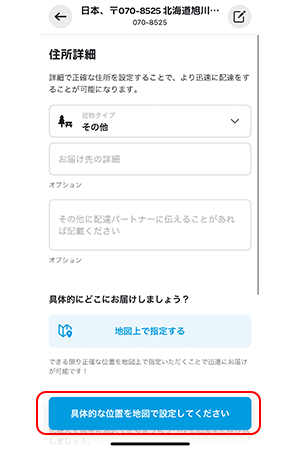
step
3「こちらで良いですか?」と表示されれば配達エリア内!
▼下記画面のように、「次へ」のボタンが表示されれば、入力した住所は配達エリア内になります。
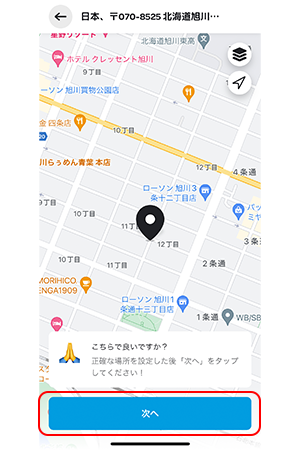
▼一方、下記画面のように、「住所を探すのにご協力ください!」と記載してある場合は、配達エリア外になります。
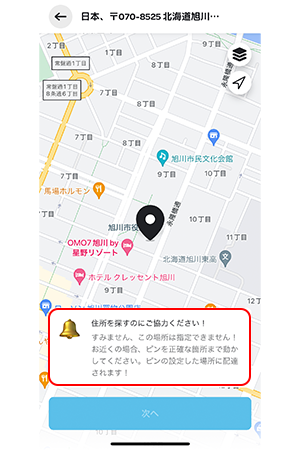
Woltの支払い方法の設定
現時点では6つの支払い方法に対応しております。
支払い方法の設定は下記をご参照ください。
支払い方法の設定
- 注文アプリを開く
- 「プロフィール」をタップ
- 「支払い方法」をタップ
step
1「プロフィール」をタップ
▼画面右下にある「プロフィール」をタップします。
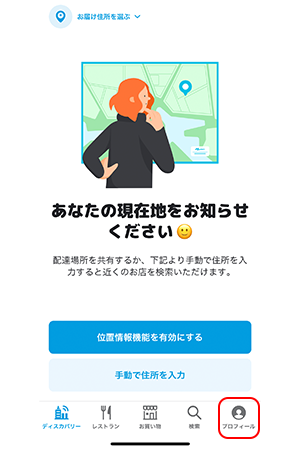
step
2「支払い方法」をタップ
▼下にスクロールし、「支払い方法」をタップします。
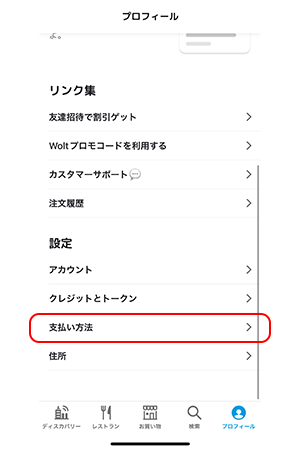
さらに詳しい支払い方法の設定や、わかりづらい現金払いやPayPay払いについて知りたい方は下記記事をご参照ください。
Wolt(ウォルト)の使い方【STEP3:注文方法】
注文の流れ
- 注文したいレストランを選ぶ
- 変更をタップする
- 商品を選ぶ
- 支払い方法を選ぶ
step
1注文したいレストランを選ぶ!
▼注文したいレストランを選びましょう。
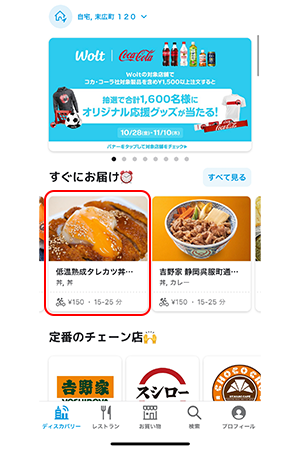
step
2商品を選ぶ!
▼商品を選び、「注文に追加する」をタップします。
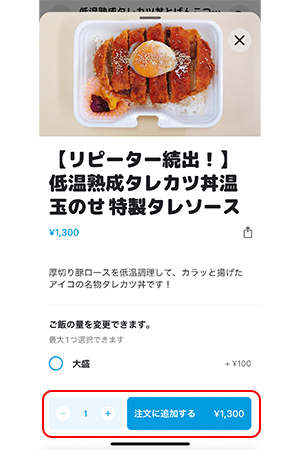
▼「注文確認にすすむ」をタップします。
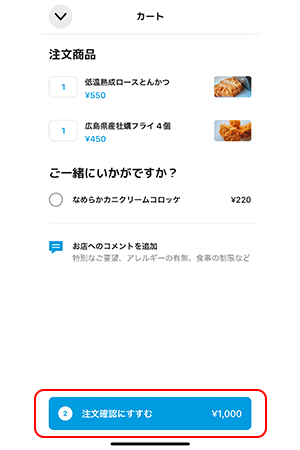
step
3支払い方法を選ぶ!
▼支払い方法を選択し、「右にスライドして注文を確定する」をタップします。
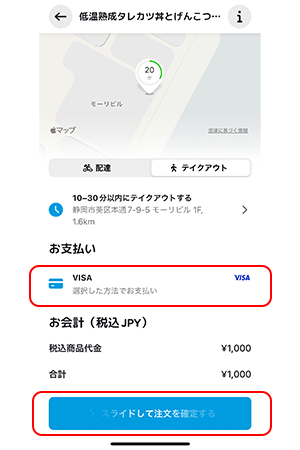
▼注文受付中の画面に切り替わります。